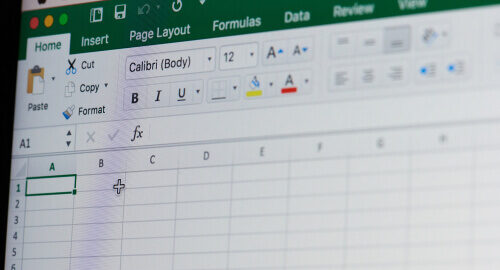Wil je afronden naar boven in Excel, maar heb je geen idee hoe je dat moet doen? Geen probleem, want in deze blog gaan wij het stap voor stap aan je uitleggen.
De standaard afrondingsformule
Afronden in Excel kan onder andere via de standaard afrondingsformule = AFRONDEN() Een voorbeeld: je krijgt als eindresultaat het getal 60,168 maar je wilt afronden tot 2 cijfers na de komma. Dit ziet er als volgt uit:

Je kunt verwijzen naar een bepaalde cel (zoals A1) maar je kunt ook gewoon het getal invoeren in de formule: =AFRONDEN(60,168;2)
De formule heeft 2 parameters =AFRONDEN(getal;aantal-decimalen)
→ Getal: het getal dat je wilt afronden
→ Aantal–decimalen: het aantal decimalen waarop je wilt afronden
Hieronder een tweetal andere voorbeelden:
→ =AFRONDEN(70,543;1) → 70,5
Omdat je wilt afronden op 1 decimaal, is de 2de decimaal achter de komma belangrijk. Dit is een 4. Bij de standaard afronding wordt alles lager dan 5 afgerond naar beneden. 5 of hoger wordt afgerond naar boven. De uitkomst wordt dus 70,5
→ =AFRONDEN(70,356;2) → 70,36
Omdat je wilt afronden op 2 decimalen, is de 3de decimaal belangrijk. Dit is een 6. Bij de standaard afronding wordt alles lager dan 5 afgerond naar beneden. 5 of hoger wordt afgerond naar boven. De uitkomst wordt dus 70,36
Het is mogelijk in Excel om af te wijken van de standaard afronding. Je kan ervoor kiezen om altijd naar boven af te ronden.
Afronden naar boven
Afronden naar boven gebeurt via de volgende formule:
=AFRONDEN.NAAR.BOVEN(getal;aantal-decimalen)
→ Getal: het getal dat je wilt afronden
→ Aantal–decimalen: het aantal decimalen waarop je wilt afronden
Concrete voorbeelden:
→ =AFRONDEN.NAAR.BOVEN(9876,54321;1) → 9876,6
→ =AFRONDEN.NAAR.BOVEN(9876,54321;3) → 9876,544
Afronden met negatieve decimaal
Hierboven hebben we afgerond op 1 decimaal, 2 decimalen en 3 decimalen. Het is ook mogelijk om op 0 of zelfs negatieve decimalen af te ronden. Hieronder een aantal voorbeelden:
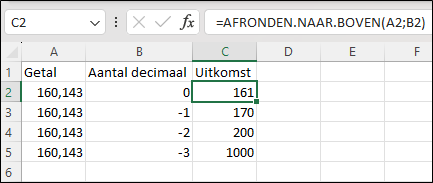
- Wanneer je afrondt naar boven op 0 decimalen, zie de formule in C2, wordt afgerond op het eerste gehele getal. In dit voorbeeld is dat 161
- Wanneer je afrondt naar boven op -1 decimalen, de formule in C3, wordt afgerond op tientallen. De uitkomst is dan 170
- Wanneer je afrondt naar boven op -2 decimalen, de formule in C4, wordt afgerond op honderdtallen. De uitkomst is dan 200
- Wanneer je afrondt naar boven op -3 decimalen, de formule in C5, wordt afgerond op duizendtallen. De uitkomst is dan 1000
Conclusie afronden naar boven in Excel
Met behulp van de formule AFRONDEN.NAAR.BOVEN kan je op verschillende manieren een getal naar boven afronden. Wil je meer kennis opdoen over Excel? Schrijf je dan hieronder in en ontvang hoge korting op je eerste cursus of probeer het eerst gratis.